Comment copier un DVD sur votre ordinateur portable ?
Résumé : Dans cet article, nous avons testé différents logiciels et présenté diverses solutions pour copier des DVD sur ordinateur : pour copier des DVD sur un ordinateur portable, DVDFab offre le meilleur compromis entre vitesse, taille du fichier et qualité de lecture. Si vous souhaitez une qualité d'archivage optimale, MakeMKV préserve l'intégralité du contenu sans perte, mais avec des fichiers beaucoup plus volumineux ; HandBrake est une option gratuite fiable, mais plus lente et limitée pour les disques protégés.
Table des matières

- Dans ce guide, je vais vous montrer deux méthodes fiables pour copier des DVD sur votre ordinateur.
- Et avant de commencer, veuillez vous assurer que toutes les activités de copie sont conformes aux lois sur le droit d'auteur applicables dans votre région.
✅Utilisez un logiciel d'extraction de DVD pour convertir votre DVD en un fichier numérique lisible.
Pour lire vos fichiers sur tous vos appareils (ordinateur portable, téléphone, tablette ou Plex), utilisez un logiciel d'extraction de DVD afin de convertir le disque en un fichier vidéo standard (MP4 ou MKV, par exemple). Cette solution est idéale pour une utilisation quotidienne, les voyages, la diffusion sur un téléviseur et pour tous ceux qui privilégient des fichiers légers et une lecture en un clic.
✅Utilisez un logiciel de copie de DVD pour créer un fichier image ISO ou un dossier pour une sauvegarde exacte à l'identique.
Si vous êtes un collectionneur soucieux de la structure du disque (menus, chapitres, bonus) ou si vous prévoyez de graver ou d'archiver des titres à l'identique, utilisez un logiciel de copie de DVD pour créer une image ISO ou un dossier VIDEO_TS au format 1:1. Cette méthode préserve l'intégralité du contenu, bit à bit, et est idéale pour le stockage à long terme et les lecteurs compatibles avec les formats DVD complets.
Comment copier un DVD sur un ordinateur avec DVDFab DVD Ripper (fichiers numériques)
Comment copier un DVD sur un ordinateur avec DVDFab DVD Copy ?
Étape 1 : Lancez le logiciel de copie de DVD DVDFab sur Windows ou Mac.
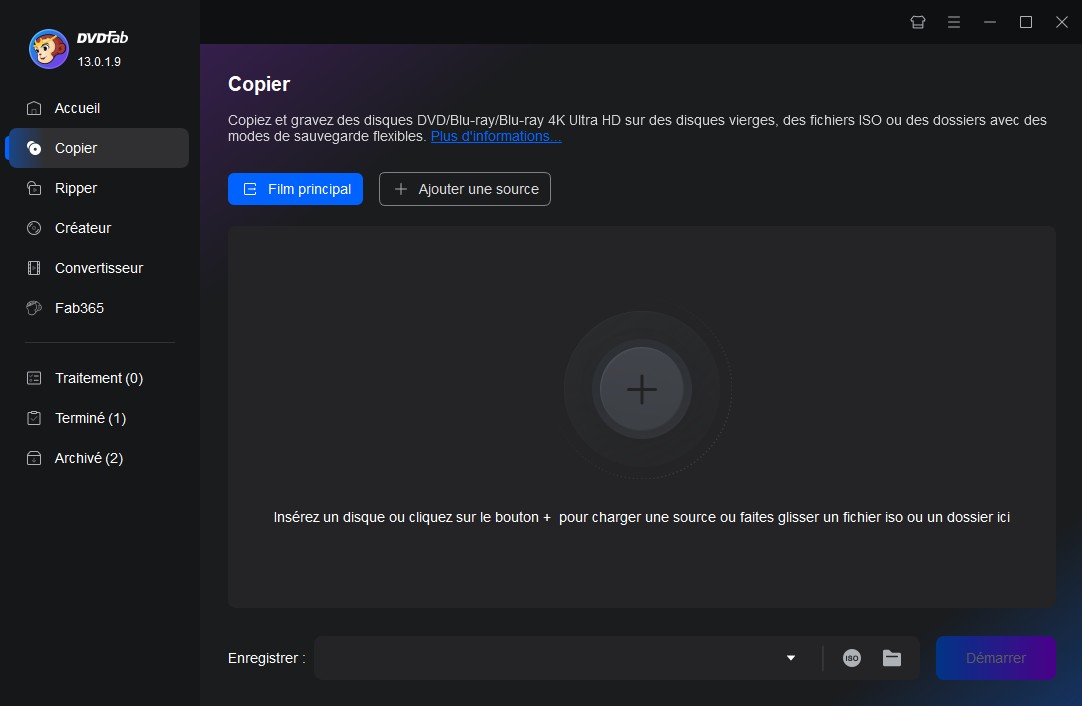
Étape 2 : Sélectionnez le module « Copier » et choisissez le mode de copie « Film principal ». Insérez ensuite un disque DVD dans votre lecteur optique et DVDFab chargera automatiquement la vidéo DVD que vous avez importée.
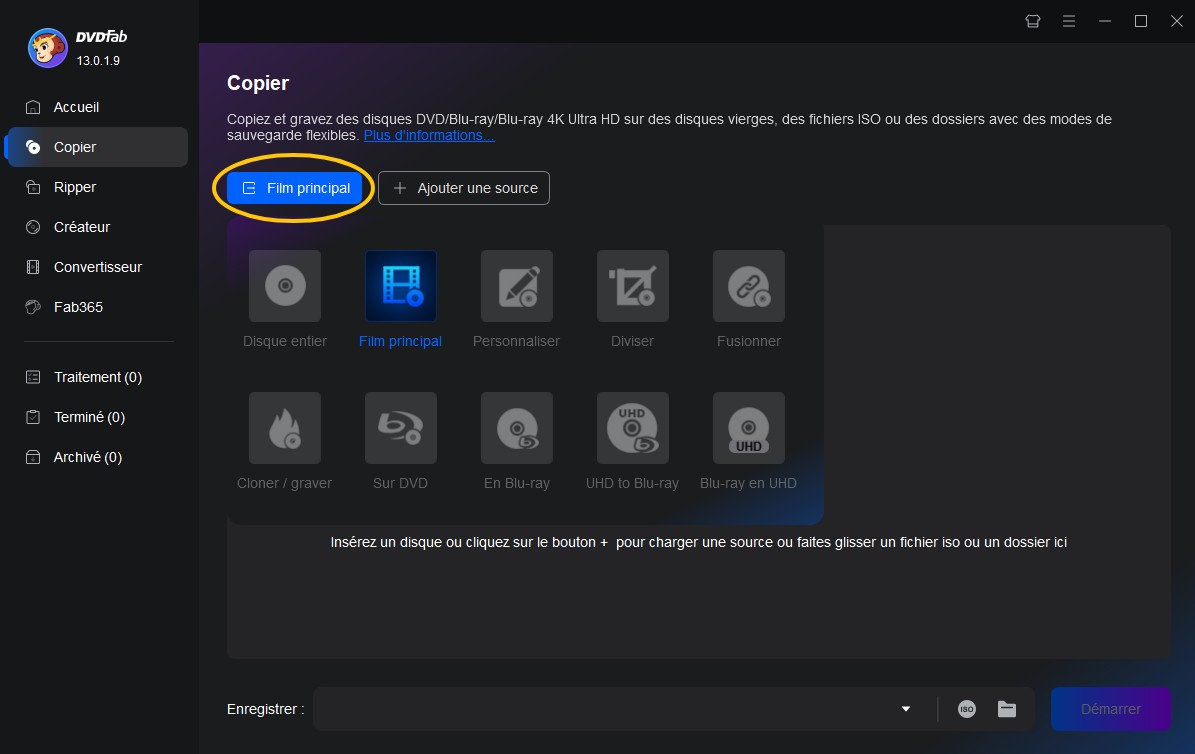
Différences entre les six modes de copie pour copier des DVD sur un ordinateur :
- Disque complet : copiez tout le contenu du disque/ISO/dossier source
- Film principal : copiez uniquement le titre du film principal du disque/de l'ISO/du dossier source
- Personnaliser : copiez tout contenu souhaité à partir du disque/ISO/dossier source
- Diviser : Diviser un DVD 9 en deux DVD 5
- Cloner/Graver : cloner un DVD ou un BD dans un rapport 1:1 sans rien perdre
- Fusionner : fusionner plusieurs DVD ou BD en un seul DVD ou BD (les DVD et les BD ne peuvent pas être mélangés)
Étape 3 : cliquez sur « Paramètres avancés » pour personnaliser davantage votre vidéo DVD. Vous pouvez voir ici quatre options principales, notamment Sortie, Copie, Suppression et Navigation. Sous « Sortie », il existe des options telles que Nom de volume et Sortie (DVD 5/9).
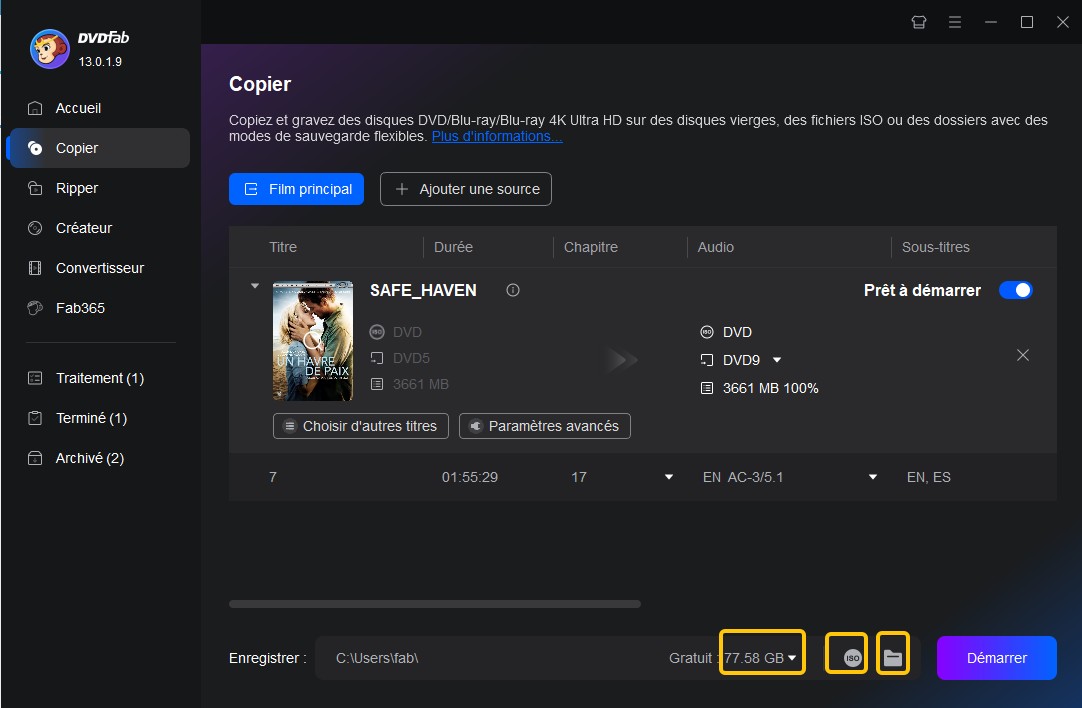
Étape 4 : Ensuite, sélectionnez les titres, les pistes audio et les sous-titres que vous souhaitez copier.
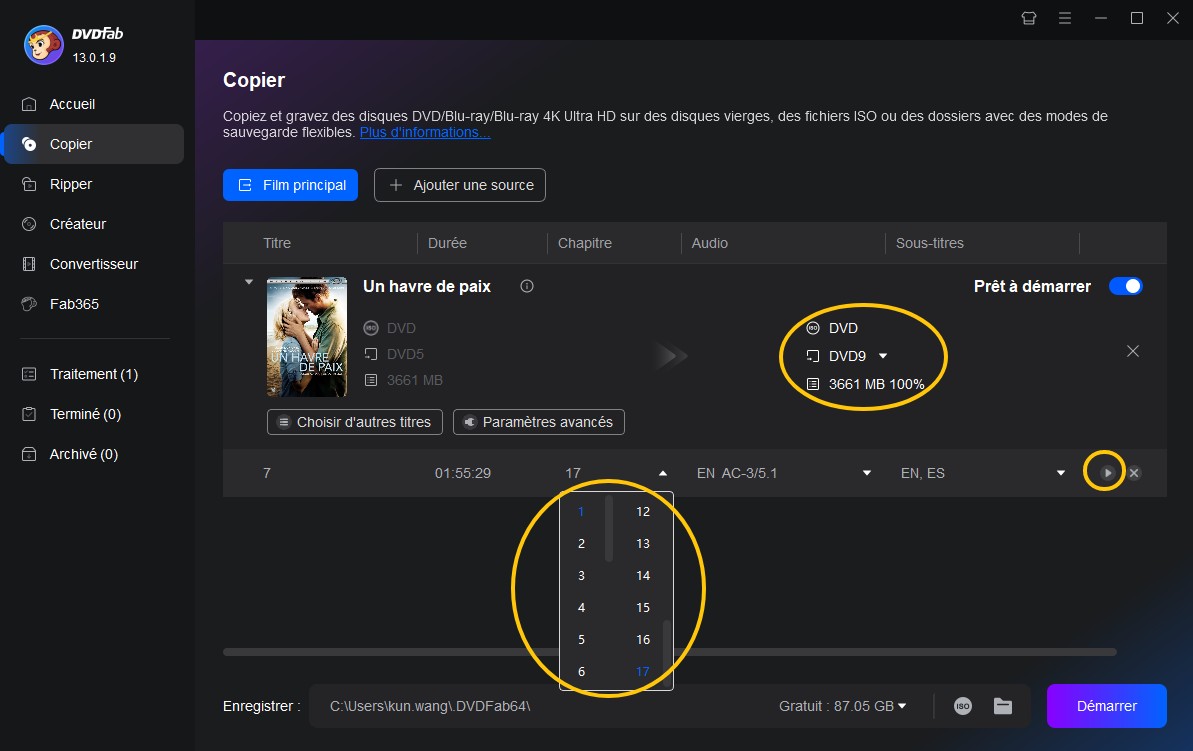
Étape 5 : Une fois tous les paramètres définis, cliquez sur l'icône « ISO » ou « Dossier » pour sélectionner directement une sortie. Enfin, cliquez sur le bouton « Démarrer » et attendez que DVDFab DVD Copy copie et enregistre le DVD sur votre ordinateur à une vitesse maximale.

Voici comment enregistrer un DVD sur un ordinateur au format d'un dossier DVD ou d'un fichier image ISO. Suivez les étapes ci-dessus et vous pourrez faire des copies du DVD gratuitement et facilement avec ce logiciel de gravure DVD.
Comment copier un DVD sur ordinateur avec DVDFab DVD Copy (sauvegarde 1:1)
DVDFab DVD Copy est un outil convivial permettant de copier ou de compresser des DVD, des fichiers ISO ou des dossiers cryptés en un fichier ISO, un dossier DVD ou sur un disque vierge. Contrairement à DVDFab DVD Ripper, qui convertit les DVD en fichiers vidéo numériques, DVD Copy crée une copie conforme (1:1) idéale pour la sauvegarde ou la gravure. Veuillez vous assurer que toutes les opérations de copie respectent la législation locale sur le droit d'auteur.
💻Système compatible :
💡Avantages :
- Prise en charge des protocoles CSS, APS, RC et autres types de protection courants.
- Copiez ou compressez le DVD en fichier image ISO, DVD 5/9 ou dossier.
- Propose 6 modes de copie pour enregistrer un DVD sur ordinateur.
- Téléchargez des DVD sur un ordinateur sans perte de qualité.
- Copie de DVD par lots à vitesse accélérée par GPU.
- Vous permet de choisir gratuitement les pistes audio et les sous-titres.
- Copier plusieurs DVD par lots.
❌ Inconvénients :
- La version gratuite ne prend en charge que les modes de copie du film principal et du disque complet.
Étape 1. Lancez DVDFab DVD Copy et chargez le DVD.
Lancez le logiciel de copie de DVD DVDFab sur Windows ou Mac. Sélectionnez le module « Copie » et choisissez le mode de copie « Film principal ». Insérez ensuite un DVD dans votre lecteur optique ; DVDFab le chargera automatiquement dans l’interface principale.
Étape 2. Sélectionnez le mode Copie
Différences entre les six modes de copie pour copier un film DVD sur un ordinateur :
- Copie intégrale du disque : Copier tout le contenu du disque/de l’ISO/du dossier source
- Film principal : Copiez uniquement le titre du film principal du disque/ISO/dossier.
- Personnalisation : Copiez le contenu de votre choix depuis le disque/l'ISO/le dossier.
- Division : Diviser un DVD-9 en deux DVD-5
- Clonage/Gravure : clonez un DVD ou un Blu-ray à l'identique sans aucune perte de données.
- Fusionner : Fusionner plusieurs DVD ou Blu-ray en un seul DVD ou Blu-ray (les DVD et Blu-ray ne peuvent pas être mélangés).
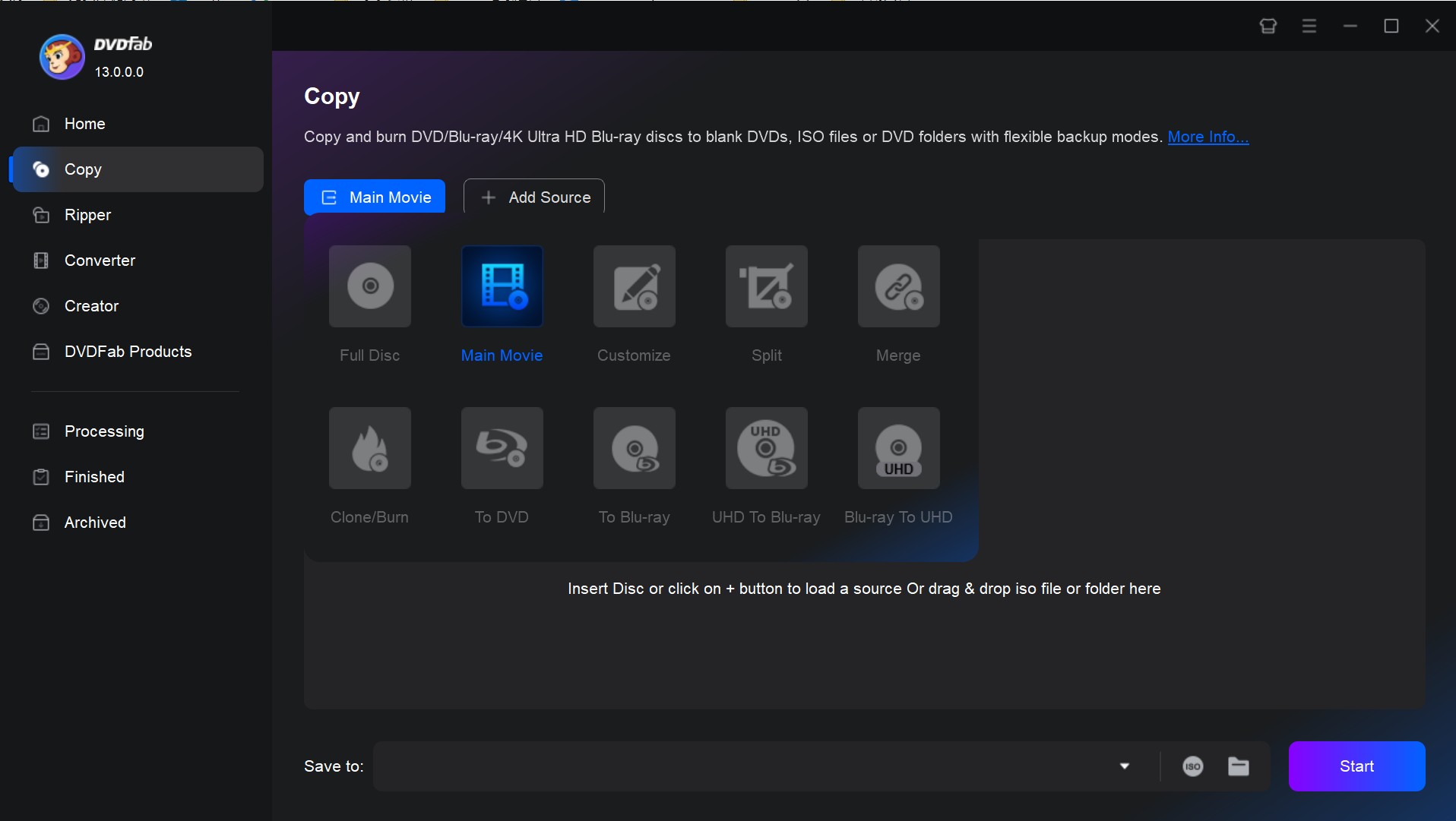
Étape 3. Configurer les paramètres du DVD
Cliquez sur « Paramètres avancés » pour personnaliser davantage votre DVD vidéo. Vous y trouverez quatre options principales : Sortie, Copie, Suppression et Navigation. Sous « Sortie », vous trouverez des options telles que l’étiquette du volume et le format de sortie (DVD 5/9).
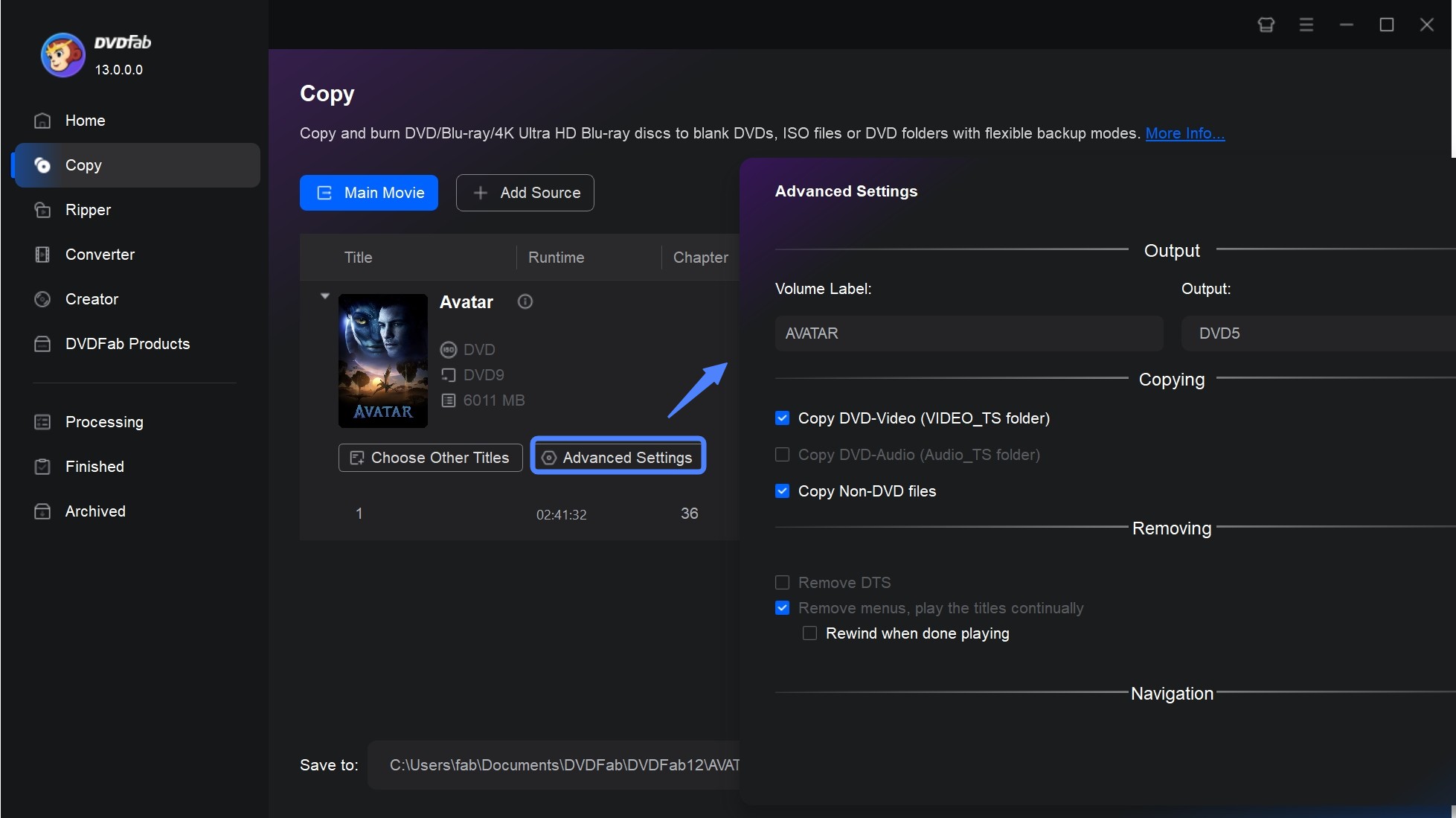
Ensuite, sélectionnez les titres, les pistes audio et les sous-titres que vous souhaitez copier.
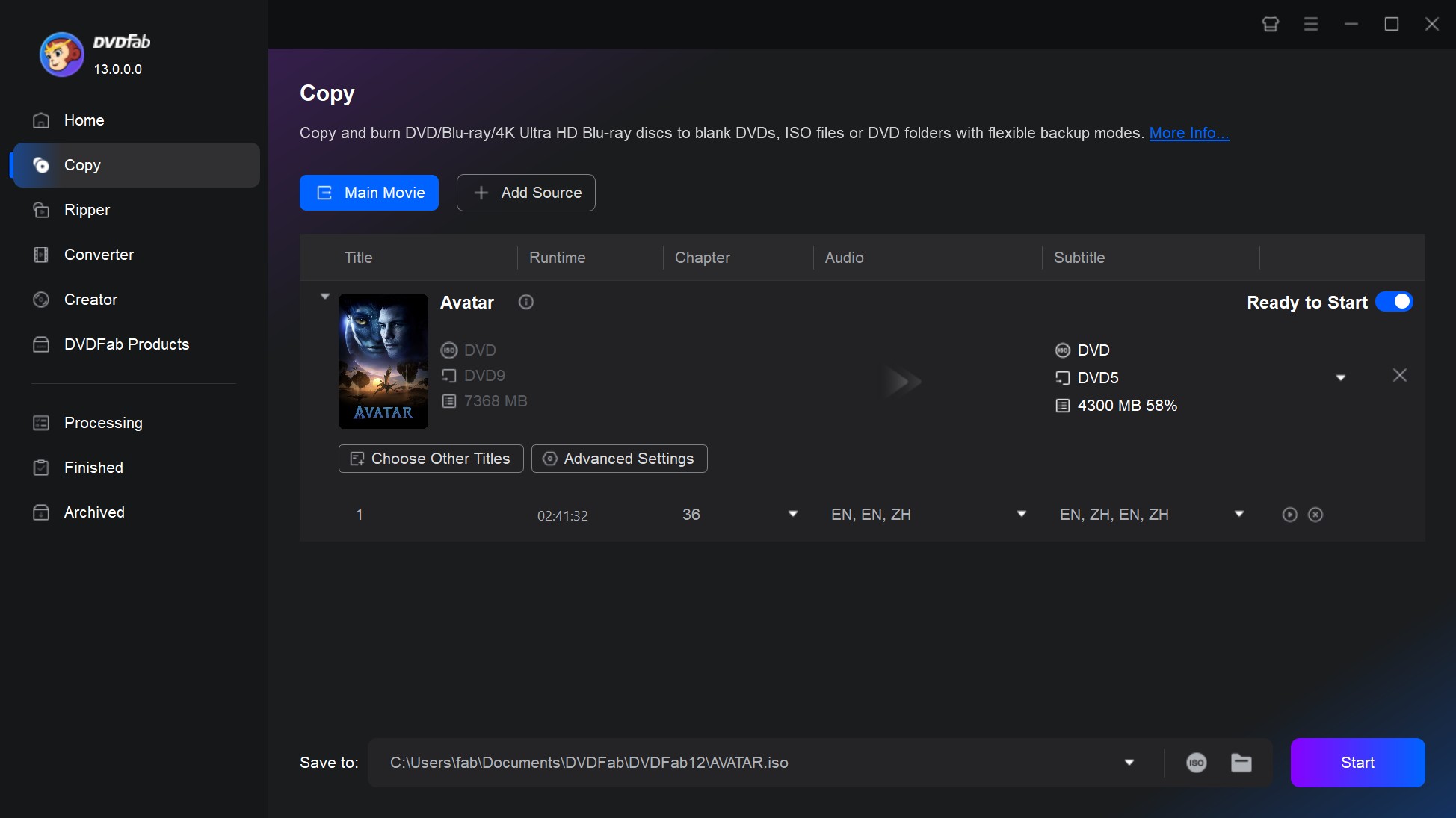
Étape 4. Commencez la copie du DVD sur l'ordinateur.
Une fois tous les paramètres configurés, cliquez sur l'icône « ISO » ou « Dossier » pour sélectionner directement un dossier de sortie. Enfin, cliquez sur le bouton « Démarrer » et patientez pendant que DVDFab DVD Copy copie et enregistre le DVD sur votre ordinateur à vitesse maximale.
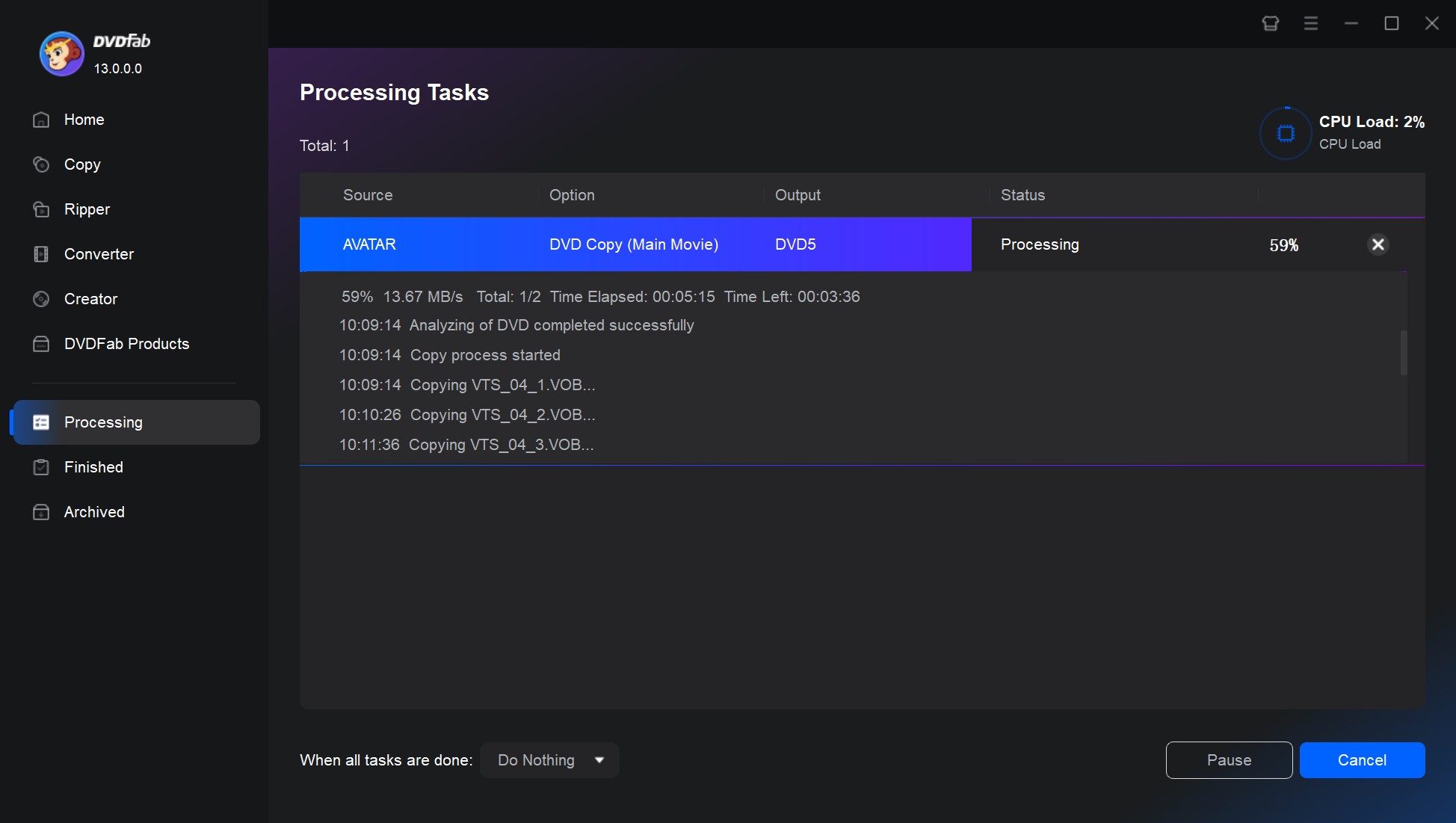
Comment copier un DVD sur un ordinateur avec HandBrake (paramètres flexibles)
HandBrake est un logiciel libre et gratuit permettant d'extraire et de copier des DVD personnels sur ordinateur, et ce, sur plusieurs plateformes, notamment Windows, Mac et Linux. Il permet de convertir les DVD en formats courants tels que MP4, MKV ou WebM.
💻Systèmes compatibles : Windows 10/11 ; Mac 10.13+ ; distributions Linux Flatpak (indépendantes de la distribution)
💡Avantages de HandBrake :
- Il s'agit d'un logiciel libre et gratuit.
- Téléchargez le DVD et le Blu-ray sur votre ordinateur.
- Proposez diverses options de personnalisation telles que le débit binaire, la fréquence d'images et les pistes audio.
- L'application propose des préréglages pour différents appareils et niveaux de qualité.
❌ Inconvénients de HandBrake :
- Impossible de ripper seul des DVD protégés contre la copie .
- Ne prend en charge que 3 formats de sortie.
- Impossible de copier un DVD sur votre ordinateur au format ISO ou dossier DVD.
- Un peu compliqué peut-être pour les débutants.
Étapes pour copier un film DVD sur ordinateur avec HandBrake
Étape 1 : Téléchargez et installez le logiciel HandBrake depuis son site officiel. Une fois l’installation terminée, lancez le programme. Insérez votre DVD dans le lecteur DVD de votre ordinateur. Cliquez sur le bouton « Ouvrir la source » dans l’interface de HandBrake pour charger le DVD.
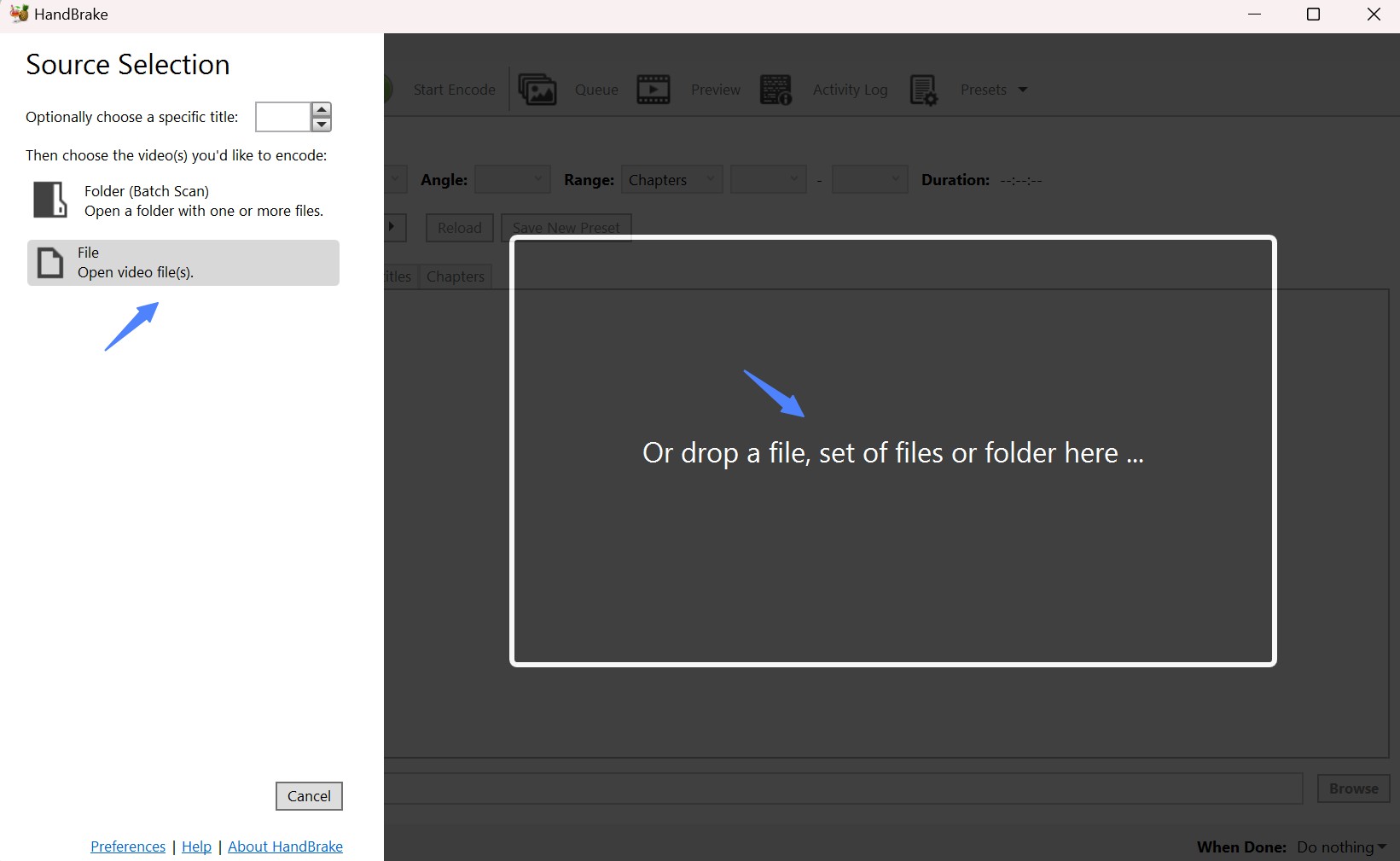
Étape 2 : Une fois que HandBrake a analysé le DVD, vous devrez choisir le titre à extraire. Par défaut, HandBrake sélectionne le titre le plus long, qui contient généralement le contenu principal.
Étape 3 : Choisissez l’emplacement sur votre ordinateur où enregistrer le fichier DVD extrait en cliquant sur le bouton « Parcourir ».
Étape 4 : Ensuite, vous devrez ajuster des paramètres tels que le format, la qualité et le codec. Dans la section « Paramètres de sortie », choisissez « MP4 » ou « MKV » comme format de sortie dans la liste déroulante « Format ». Pour les DVD, le codec H.264 est toujours recommandé. Vous pouvez ajuster la qualité vidéo à l’aide du curseur « Qualité ».
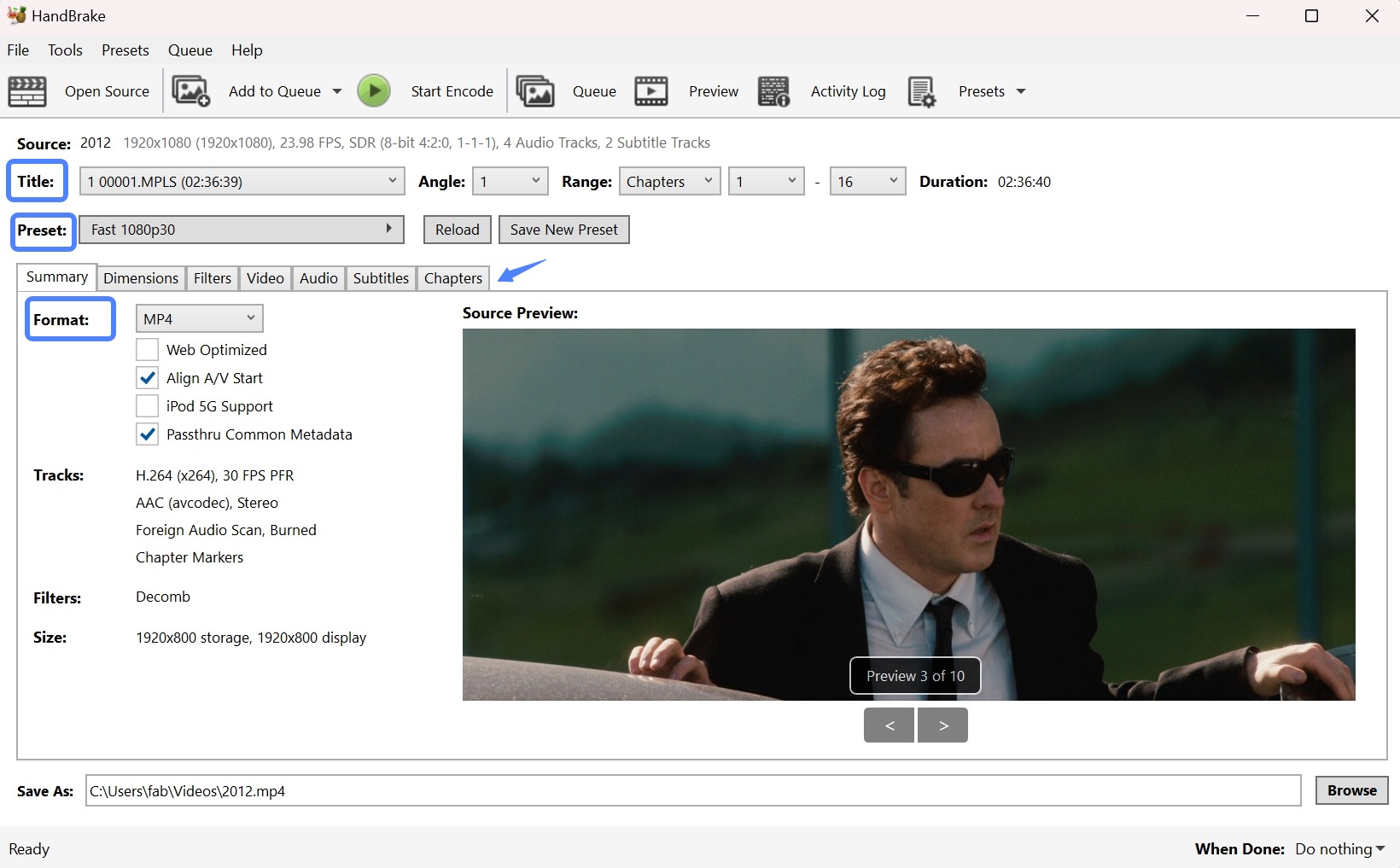
💡Lorsque vous copiez un DVD sur votre ordinateur avec HandBrake et sélectionnez MP4 comme format de sortie, des options supplémentaires s'affichent. Voici la fonction de chaque option et comment choisir les meilleurs paramètres :

- Optimisation Web : déplace les métadonnées au début du fichier pour une lecture plus rapide. À activer pour la lecture en continu (ex. : Plex) ; à désactiver sinon.
- Alignement A/V Start : prévient les problèmes de synchronisation audio-vidéo. Activez cette option si vous constatez des problèmes de synchronisation ; sinon, désactivez-la.
- Compatibilité avec l'iPod 5G : optimisée pour les anciens modèles d'iPod. Désactivez cette option sauf si vous utilisez un iPod 5G.
- Métadonnées Passthru : conserve les métadonnées originales telles que le titre et l’artiste. À activer pour une meilleure organisation des médias ; sinon, à désactiver.
Si vous choisissez MKV comme format de sortie, vous pouvez uniquement choisir l'option « Métadonnées de transmission » comme paramètre supplémentaire ou la désactiver.

Étape 5 : Dans l’onglet « Audio », vous pouvez sélectionner vos pistes audio préférées et ajouter des sous-titres si nécessaire.
Étape 6 : Enfin, cliquez sur « Démarrer l’encodage » pour lancer l’extraction du DVD. HandBrake affichera le temps restant estimé. Une fois l’opération terminée, vous disposerez d’une copie numérique de votre DVD, facile à stocker et à visionner sur votre ordinateur.
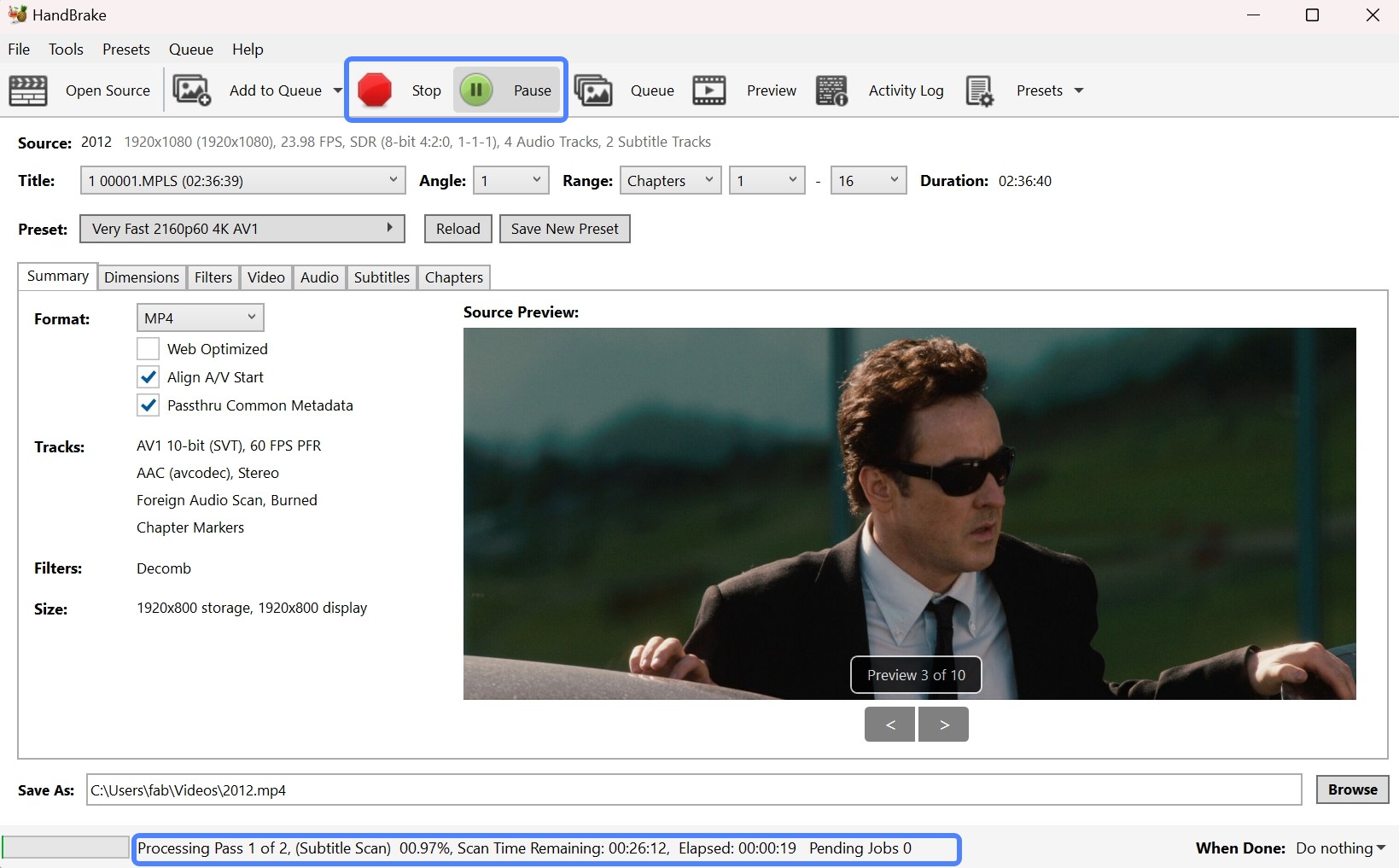
Comment copier un DVD sur un ordinateur avec MakeMKV (sauvegarde sans perte)
MakeMKV est également couramment utilisé pour transférer des DVD sur un ordinateur au format MKV uniquement. Il remuxe la vidéo et l'audio MPEG-2 du DVD en MKV sans perte de qualité. Cependant, il ne produit que des fichiers MKV.
💻Systèmes compatibles : Windows XP/7/8/10/11, macOS 10.7+, versions Linux x86_64 disponibles
Sur le forum VideoHelp, les utilisateurs ont expliqué que MakeMKV est simple et fiable pour la sauvegarde de DVD, mais sans compression ; ils ont donc besoin de beaucoup d’espace de stockage pour archiver une grande collection.
💡Avantages de MakeMKV :
- Permet de copier les DVD et les Blu-ray au format MKV.
- Fournir une excellente qualité de conversion.
- Préserve l'intégralité des pistes vidéo et audio, les informations des chapitres et les métadonnées.
❌ Inconvénients de MakeMKV :
- Extraire le contenu du DVD sur l'ordinateur uniquement au format MKV.
- Ne fournit aucun outil de montage vidéo.
- Ne compresse pas les fichiers, ce qui entraîne la création de fichiers de sortie volumineux.
- Le site officiel n'est pas stable.
Guide étape par étape pour enregistrer un DVD sur ordinateur avec MakeMKV
Étape 1 : Téléchargez MakeMKV depuis le site officiel, assurez-vous de sa compatibilité avec votre système d’exploitation (Windows, MacOS ou Linux) et suivez la procédure d’installation standard.
Étape 2 : Insérez le DVD à extraire dans le lecteur de disque de votre ordinateur. MakeMKV vous proposera l’option « Ouvrir le disque ». Cliquez dessus ; le logiciel analysera et chargera tout le contenu de votre disque.
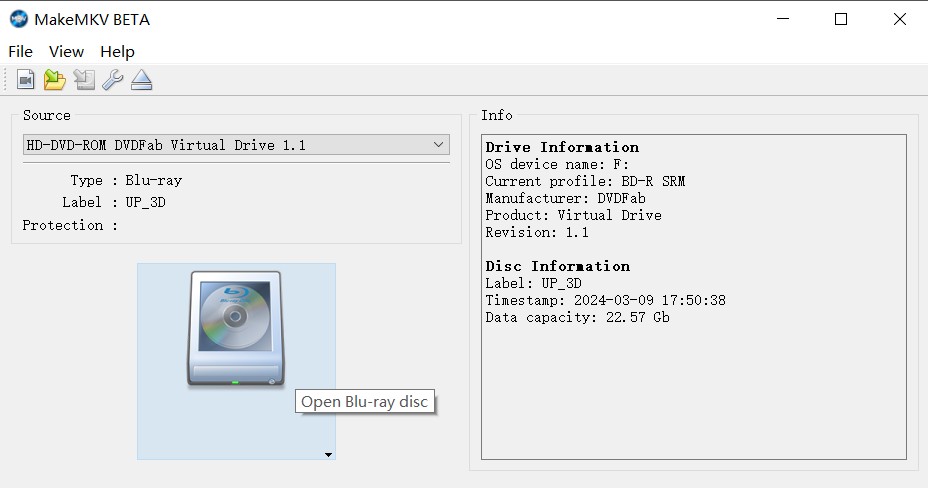
Étape 3 : Une fois le contenu de votre disque chargé, vous pouvez choisir les parties à extraire. Les vidéos sont divisées en chapitres ; sélectionnez ceux que vous souhaitez ou cliquez sur « Tout sélectionner » si vous voulez tout extraire.
Étape 4 : Accédez à la partie droite de l’interface pour définir votre dossier de sortie. Assurez-vous de choisir un emplacement disposant d’un espace suffisant.
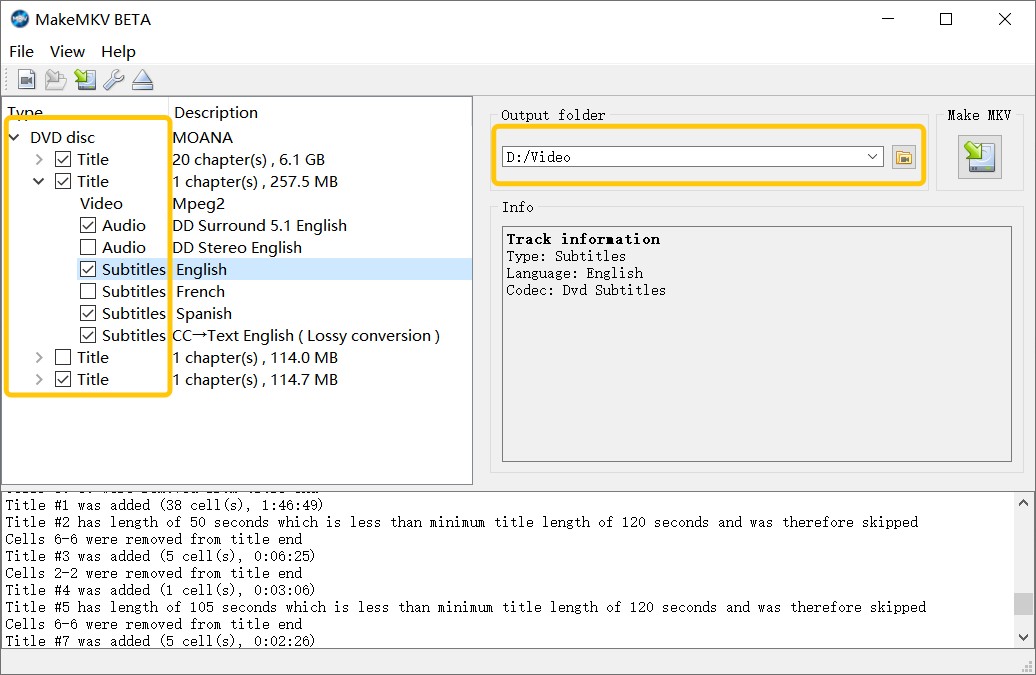
Étape 5 : Après avoir sélectionné le contenu souhaité et l’emplacement de sortie, cliquez sur le bouton « Créer un MKV » pour commencer la copie du DVD sur l’ordinateur.
Comment copier un DVD sur un ordinateur avec Freemake Video Converter
Freemake Video Converter vous permet de copier des DVD sur votre ordinateur, un autre DVD ou même une clé USB. Il offre un large choix de formats de sortie (plus de 15 formats de sauvegarde) et prend en charge des fonctionnalités telles que le découpage, le recadrage et l'ajout de sous-titres à vos vidéos.
💻Systèmes compatibles : Windows 7, 8, 8.1, 10 et Vista
💡Avantages de Freemake :
- Enregistrez vos DVD sur votre PC dans plus de 20 formats, tels que AVI, MP4, MKV, etc.
- Extraire le contenu de certains DVD et dossiers zonés.
- Prise en charge du découpage et du recadrage vidéo, ainsi que de l'ajout de sous-titres.
❌ Inconvénients de Freemake :
- La version gratuite peut appliquer des filigranes aux vidéos extraites.
- Impossible de supprimer les protections anti-copie du DVD.
- Il faut payer pour débloquer certaines fonctionnalités premium.
Étapes pour copier un DVD sur un ordinateur portable à l'aide de Freemake
Étape 1 : Une fois Freemake téléchargé et installé, il suffit de l’exécuter en double-cliquant dessus. Il est compatible avec les PC Windows, notamment Windows 10, 8, 8.1, 7 et Vista.
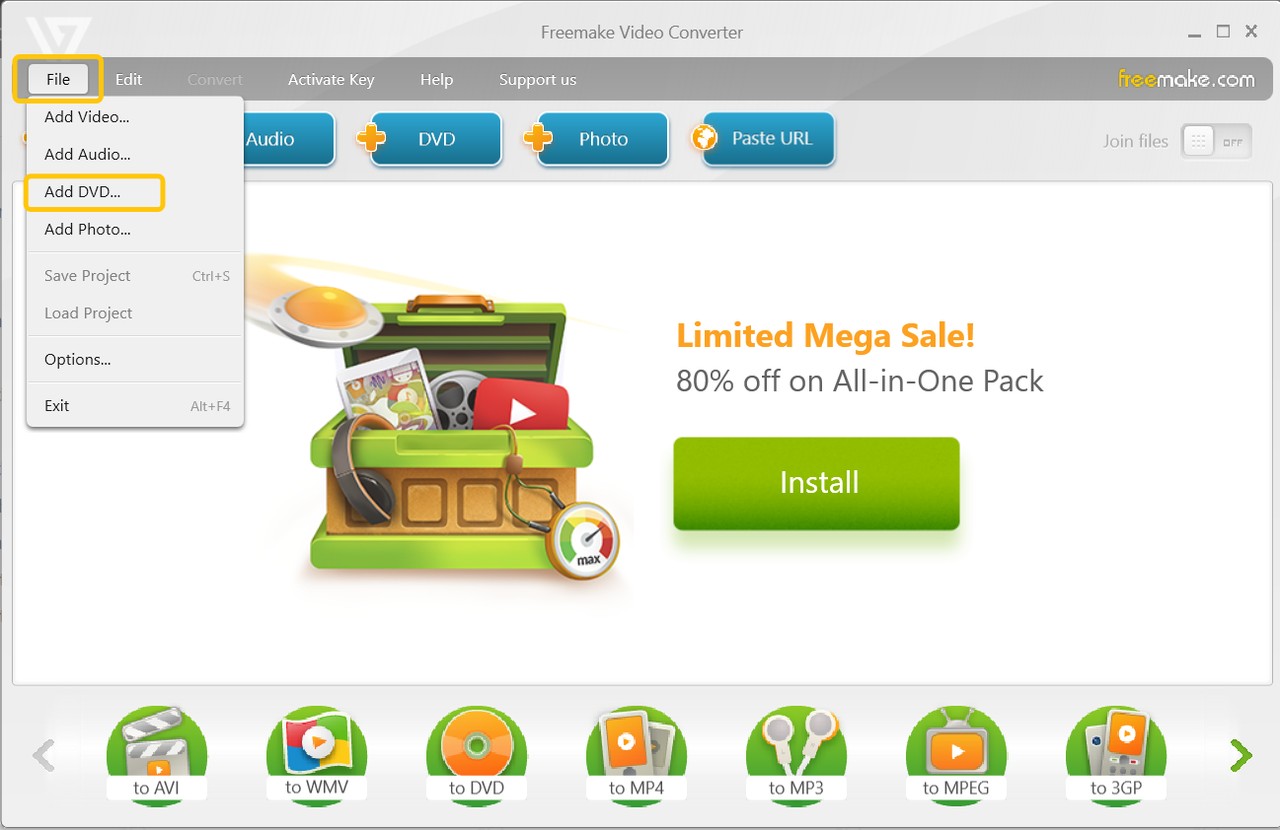
Étape 2 : Insérez le DVD souhaité dans le lecteur CD/DVD de votre ordinateur pour lancer le processus de téléchargement.
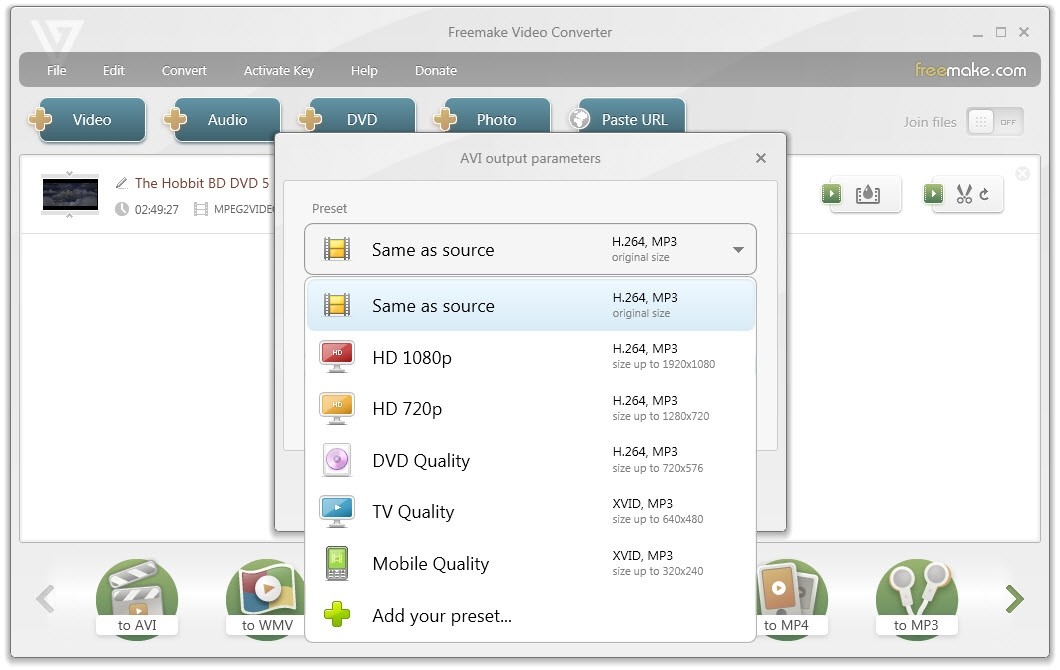
Étape 3 : Dans l’interface de Freemake Video Converter, cliquez sur le bouton « +DVD », puis sélectionnez le dossier VIDEO_TS sur votre disque. Le programme vous demandera alors quels fichiers vous souhaitez inclure.
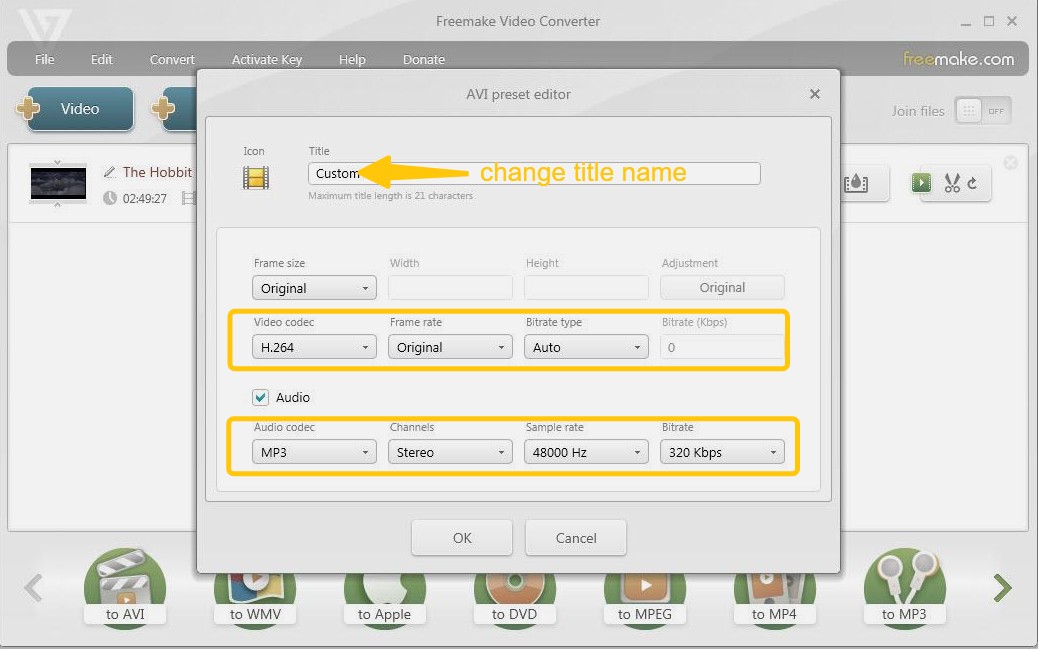
Étape 4 : Si vous souhaitez créer une copie numérique sur votre ordinateur ou sur un disque dur externe, procédez en choisissant un format de sortie approprié pour vos fichiers vidéo DVD.
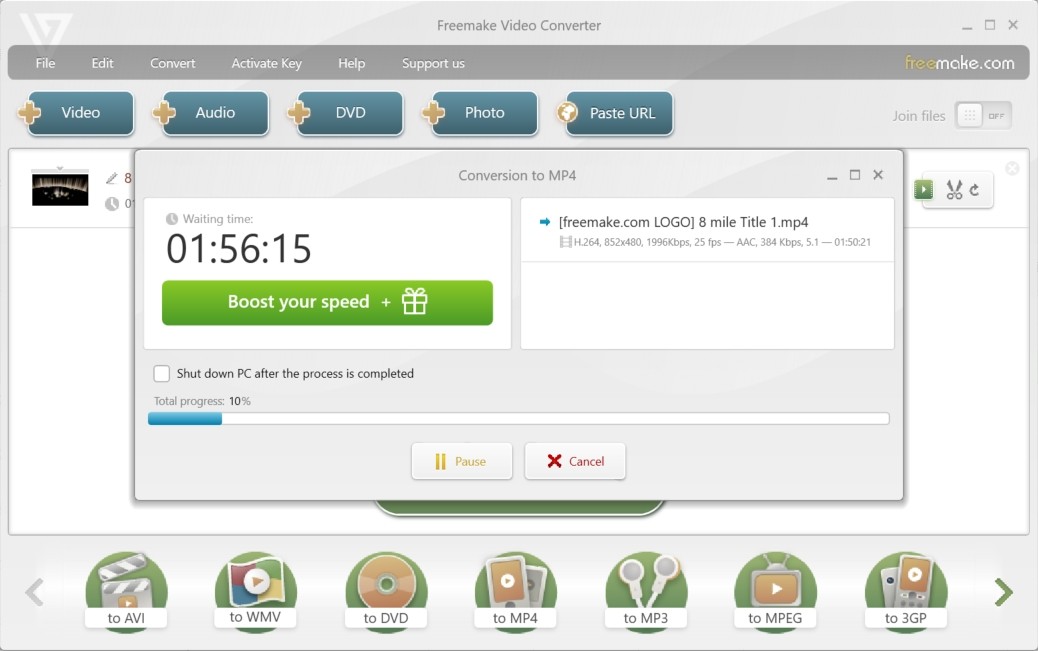
Comment copier un DVD sur un ordinateur sans logiciel
Pour transférer un DVD sur un ordinateur portable sans logiciel tiers, vous pouvez utiliser les outils de traitement de disque intégrés, comme l'Explorateur de fichiers (Windows) ou le Finder (Mac). Cette méthode gratuite fonctionne bien avec les DVD gravés ou non protégés et affiche le contenu sous forme de dossier VIDEO_TS contenant plusieurs fichiers (VOB, IFO, BUP), qui ne sont pas directement lisibles sur la plupart des appareils.
Étapes pour enregistrer un DVD sur un ordinateur à l'aide du logiciel intégré
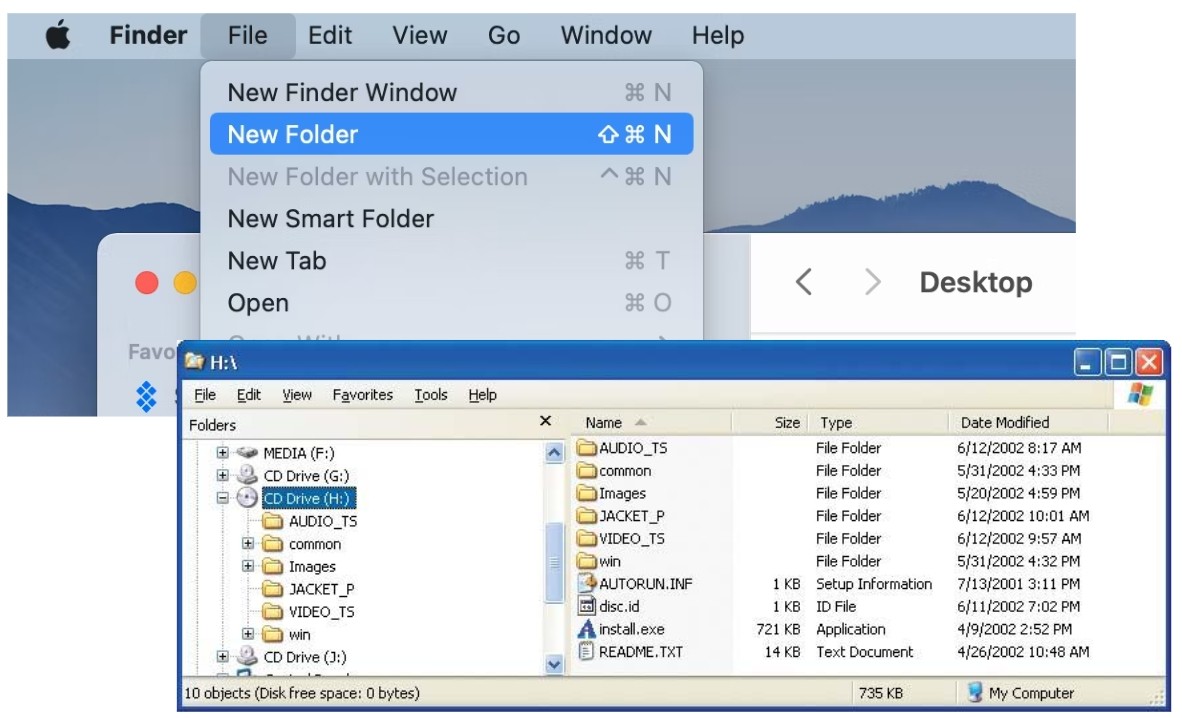
Étape 1 : Insérez le DVD dans le lecteur DVD de votre ordinateur.
Étape 2 : Ouvrez l’Explorateur de fichiers sur un ordinateur Windows ou le Finder sur un Mac. Repérez le lecteur DVD dans le volet de navigation et cliquez dessus avec le bouton droit.
Étape 3 : Cliquez avec le bouton droit sur l'icône du lecteur DVD et sélectionnez Copier dans le menu contextuel.
Étape 4 : Accédez au dossier de votre ordinateur où vous souhaitez enregistrer les fichiers copiés.
Étape 5 : Faites un clic droit dans le dossier de destination et cliquez sur Coller pour lancer la copie du contenu du DVD. Selon la taille du DVD et la vitesse de votre ordinateur, cette opération peut prendre plusieurs minutes.
Copier un DVD sur votre ordinateur sans logiciel dédié ne fonctionnera pas : la plupart des disques sont protégés contre la copie, ce qui empêche les transferts directs, et leurs dossiers VIDEO_TS ne sont pas lisibles comme des fichiers vidéo classiques. Même copiés, les fichiers sont volumineux et incompatibles avec de nombreux appareils. Pour contourner le cryptage, convertir les formats et compresser les fichiers, vous avez besoin d'un logiciel tiers d'extraction de DVD comme DVDFab DVD Ripper.
Copier un DVD sur ordinateur directement
Pour copier un DVD sur un ordinateur, il existe une méthode simple et rapide, idéale pour ceux qui recherchent une solution sans tracas pour enregistrer leurs disques. Cette méthode de copie directe est particulièrement pratique pour les utilisateurs souhaitant sauvegarder des DVD personnels ou faits maison, sans nécessiter de logiciels complexes ni d’outils de décryptage. En quelques clics, il est possible de copier l’intégralité des fichiers d’un DVD directement dans un dossier de son choix sur l'ordinateur. Cette approche a l'avantage d’être intuitive : insérez simplement le DVD dans le lecteur, accédez aux fichiers, sélectionnez-les, puis copiez-les dans un dossier de destination. Elle est donc parfaitement adaptée aux besoins de ceux qui veulent transférer rapidement leurs contenus pour un usage personnel, avec une prise en main facile.
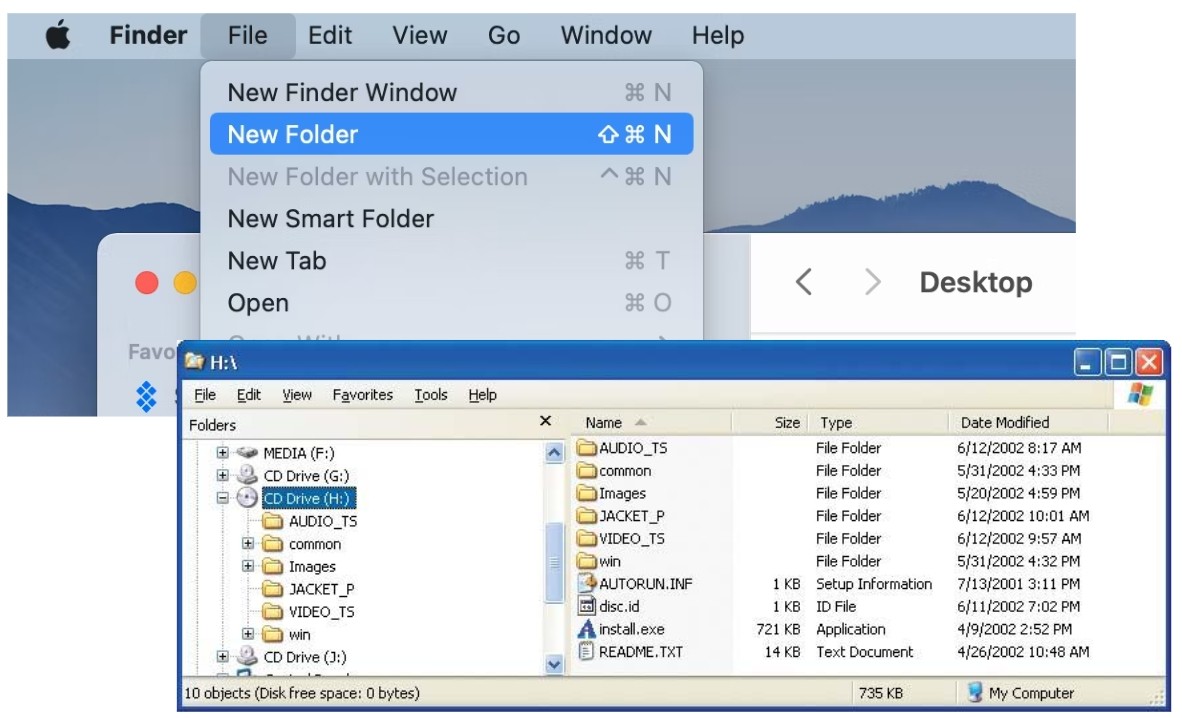
Étape 1 : Insérez le DVD dans le lecteur DVD de votre ordinateur.
Étape 2 : Ouvrez l’Explorateur de fichiers sur un ordinateur Windows ou le Finder sur un Mac. Repérez le lecteur DVD dans le volet de navigation et cliquez dessus avec le bouton droit.
Étape 3 : Cliquez avec le bouton droit sur l'icône du lecteur DVD et sélectionnez Copier dans le menu contextuel.
Étape 4 : Accédez au dossier de votre ordinateur où vous souhaitez enregistrer les fichiers copiés.
Étape 5 : Faites un clic droit dans le dossier de destination et cliquez sur Coller pour lancer la copie du contenu du DVD. Selon la taille du DVD et la vitesse de votre ordinateur, cette opération peut prendre plusieurs minutes.
Comparatif des logiciels de copie de DVD pour votre ordinateur
Pour choisir le logiciel de copie de DVD idéal afin de convertir ou de sauvegarder vos films, il est important de comparer des critères tels que la compatibilité avec votre système d'exploitation, les formats d'entrée et de sortie, ainsi que des fonctionnalités supplémentaires comme le montage vidéo. Le tableau ci-dessous propose une comparaison détaillée des logiciels de copie et de sauvegarde de DVD les plus populaires, vous aidant ainsi à choisir l'outil qui répond le mieux à vos besoins pour copier vos DVD sur votre ordinateur.
| Outils | Système opérateur | Formats d'entrée | Formats de sortie | Montage vidéo | Idéal pour | Évaluations des utilisateurs |
| DVDFab DVD Ripper | Windows et Mac | Disque DVD, ISO, Dossier | Plus de 1000 formats vidéo/audio | ✔️ | Extraire le contenu de n'importe quel DVD protégé contre la copie |
4,6/5 (Trustpilot) |
| Copie de DVD par DVDFab | Windows et Mac | Disque DVD, ISO, Dossier | Disque DVD, fichier ISO, dossier | ✔️ | Copie de tout DVD protégé |
4,6/5 (Trustpilot) |
| HandBrake | Windows, Mac et Linux | Disque DVD, ISO, Dossier | MP4, MKV, WebM | ❌ | Extraction de DVD faits maison uniquement |
4,2/5 (Trustpilot) |
| MakeMKV | Windows, Mac et Linux | Disque DVD, Dossier | MKV | ❌ | Extraction de DVD au format MKV uniquement |
4,5/5 (TechRadar) |
| Freemake | Windows | Disque DVD, Dossier | Plus de 20 formats vidéo | ✔️ | Extraction de données de DVD de zones différentes |
2,9/5 (Trustpilot) |
| Sans logiciel | Windows et Mac | disque DVD | Cela dépend du format de fichier sur le DVD. | ❌ | Extraction de DVD amateurs uniquement, sans logiciel | N / A |
📌Notre top 3 des logiciels : DVDFab, HandBrake et MakeMKV
Pour illustrer les performances du logiciel, le graphique ci-dessous présente la durée et la taille des fichiers de trois logiciels populaires d'extraction de DVD, testés sur un système Windows 10 équipé d'une carte graphique NVIDIA RTX 4060 Ti 8 Go et d'un processeur Intel® Core™ i7-6700. Le film testé était 8 Mile (d'une durée de 1 heure et 50 minutes et d'une taille de fichier de 6,13 Go).
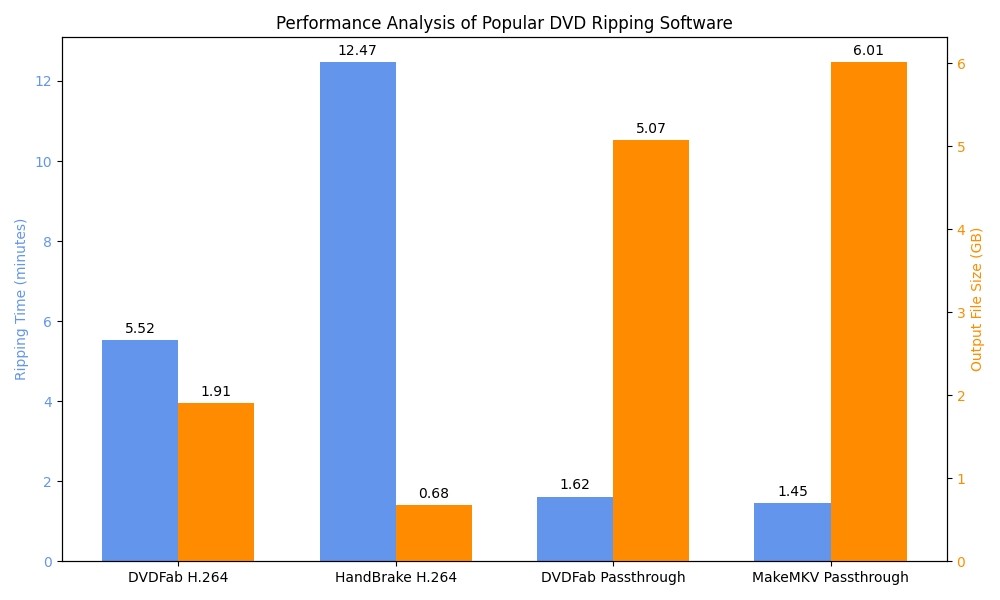
DVDFab leader en matière de rippage de DVD plus rapide, plus compact et de meilleure qualité
- Le mode Passthrough copie les flux vidéo et audio originaux sans réencodage. D'après les tests, DVDFab DVD Ripper et MakeMKV offrent tous deux d'excellentes performances avec des temps d'extraction très similaires.
- Cependant, la taille du fichier de sortie de DVDFab est nettement inférieure (5,07 Go) à celle de MakeMKV. De plus, DVDFab utilise le format DTS 5.1 , tandis que MakeMKV utilise l'AC3 5.1. Ceci démontre que DVDFab offre un meilleur compromis entre la taille du fichier et la qualité audio, et se distingue par une extraction sans perte plus performante.
Analyse de l'extraction compressée (encodage) :
- DVDFab DVD Ripper et HandBrake permettent tous deux l'extraction par compression en réencodant les DVD afin de réduire la taille des fichiers, mais leurs performances présentent des différences significatives.
- DVDFab génère un fichier MP4 de 1,91 Go avec une résolution de 720x404 et un son AAC 5.1 . L'extraction dure 5 minutes et 31 secondes. HandBrake utilise également l'encodage H.264 pour produire un fichier plus petit avec une résolution de 720x362 et un son AAC 2.0. Cependant, l'encodage est long, ce qui indique une compression plus poussée au détriment de la résolution vidéo, de la qualité et du temps de traitement.
DVDFab offre les résultats les plus rapides et les fichiers lisibles les plus petits pour une qualité comparable ; MakeMKV est idéal si vous souhaitez un remuxage exact, sans réencodage ; HandBrake reste la meilleure option gratuite, mais est plus lente pour une qualité similaire. Pour une utilisation quotidienne et la constitution rapide d'une vidéothèque, DVDFab offre le meilleur compromis entre vitesse, taille et qualité.
Conclusion
En résumé, vous pouvez copier des DVD sur votre ordinateur de deux manières principales :
- Utilisez DVD Ripper pour les formats compressés et compatibles avec les appareils comme le MP4 ou le MKV.
- Utilisez la fonction Copie DVD pour les sauvegardes ISO ou de dossiers avec le menu et l'audio d'origine.
Ces deux approches vous permettent de protéger votre collection contre les rayures, le vieillissement ou l'obsolescence du matériel, tout en facilitant la gestion et l'accès à vos films.






